微信扫码登录

打开微信扫一扫并关注微信登录
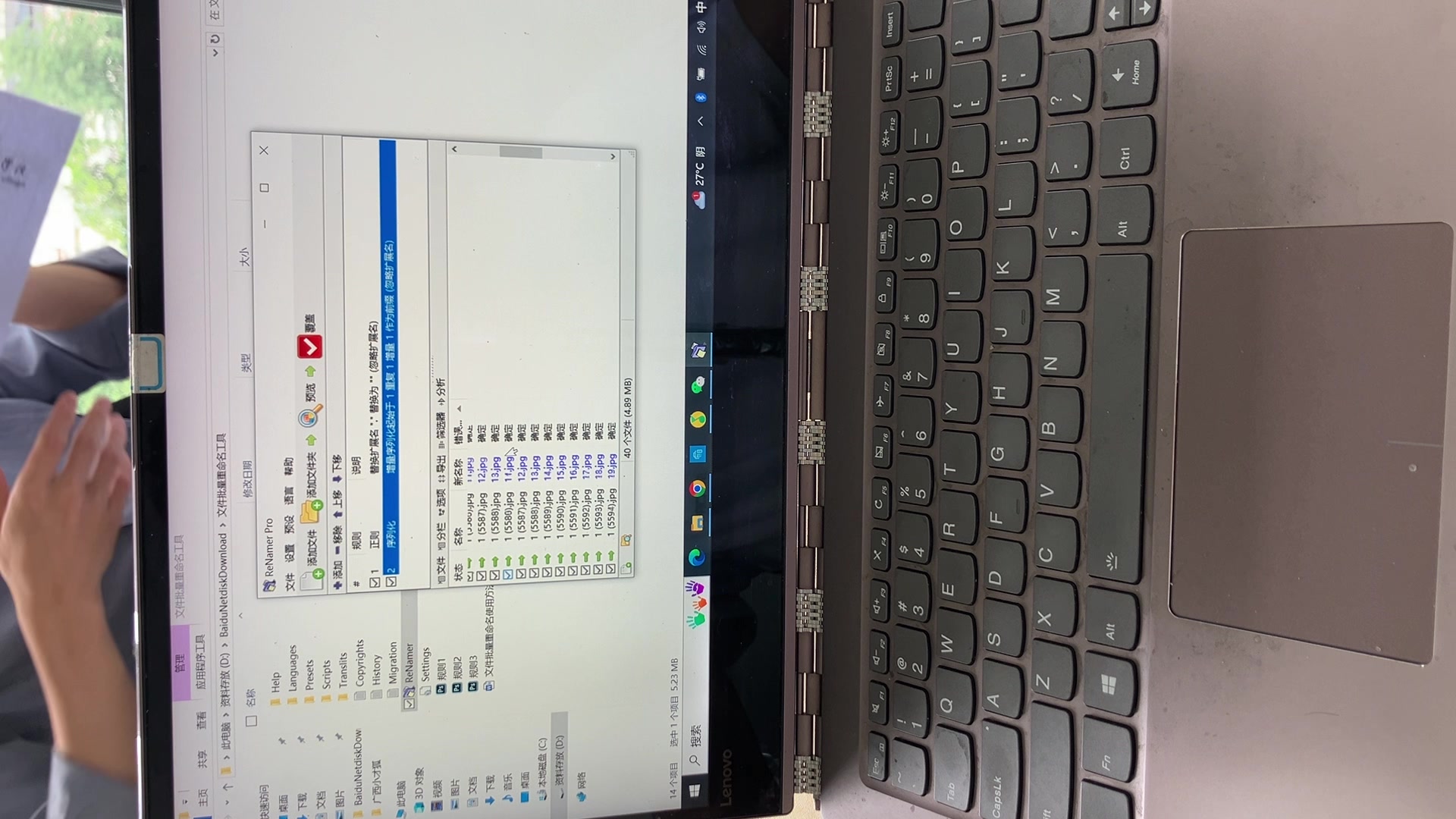
在数字时代,视频和图片是我们记录生活、分享想法的主要方式。有时,我们可能希望从视频中截取一些特定的帧,将其保存为图片格式。这可能是因为我们希望保存视频中的某个瞬间,或者是因为我们希望将视频中的图像用于其他目的,如制作幻灯片或进行图像处理。本文将介绍如何将视频转换为图片格式,并提供一些实用的技巧。
一、使用专业视频编辑软件
对于专业的视频编辑需求,使用专业的视频编辑软件是最直接的方法。例如,Adobe Premiere Pro、Final Cut Pro等软件都提供了视频截图功能。这些软件通常具有丰富的后期处理功能,不仅可以截取视频帧,还可以进行图像调整、添加特效等。
使用这些软件的步骤大致如下:
1. 打开视频编辑软件,导入视频文件。
2. 找到视频截图或帧捕获功能,通常可以在菜单栏的“文件”或“导出”选项中找到。
3. 选择要截取的帧,可以逐帧浏览视频,选择特定的帧进行截图。
4. 将截图保存为图片格式,如JPEG、PNG等。
二、使用在线视频截图工具
对于简单的视频截图需求,我们可以使用一些在线视频截图工具。这些工具通常不需要安装,直接在网页上就可以使用,非常方便。例如,ClipCanvas、Online-Convert等网站都提供了视频截图功能。
使用这些工具的步骤大致如下:
1. 打开在线视频截图工具的网页。
2. 上传视频文件,通常可以通过拖拽或选择文件的方式进行上传。
3. 选择截图选项,可以选择截取整个视频或特定的帧。
4. 将截图保存为图片格式,并下载到本地。
三、使用视频播放器截图功能

许多视频播放器也提供了视频截图功能。例如,VLC、PotPlayer等播放器都支持视频截图。
使用这些播放器的步骤大致如下:
1. 打开视频播放器,并播放视频。
2. 找到视频截图或帧捕获功能,通常可以在播放器的菜单栏或右键菜单中找到。
3. 选择要截取的帧,可以逐帧浏览视频,选择特定的帧进行截图。
4. 将截图保存为图片格式,并保存到本地。
四、使用命令行工具
对于一些熟悉命令行操作的用户,可以使用一些命令行工具进行视频截图。例如,FFmpeg是一个强大的多媒体处理工具,可以用于视频截图。
使用FFmpeg进行视频截图的步骤大致如下:
1. 打开命令行终端。
2. 输入FFmpeg命令,指定输入视频文件、输出图片格式和截图的时间点。例如,`ffmpeg -i input.mp4 -ss 00:00:10 -vframes 1 output.jpg`命令将截取输入视频文件(input.mp4)中第10秒的帧,并保存为JPEG格式的图片(output.jpg)。
3. 执行命令,等待截图完成。
五、注意事项
1. 视频截图可能会占用一定的时间和计算资源,特别是在处理高分辨率或长时间的视频时。
2. 截取视频帧时,注意保护视频版权,避免未经授权使用他人的视频内容。
3. 在使用在线工具时,注意保护个人隐私和文件安全,避免上传敏感信息或重要文件。
总之,将视频转换为图片格式是一项相对简单的任务,可以通过多种方法实现。选择哪种方法取决于个人需求和技能水平。对于专业的视频编辑需求,建议使用专业的视频编辑软件;对于简单的视频截图需求,可以使用在线视频截图工具或视频播放器的截图功能。
